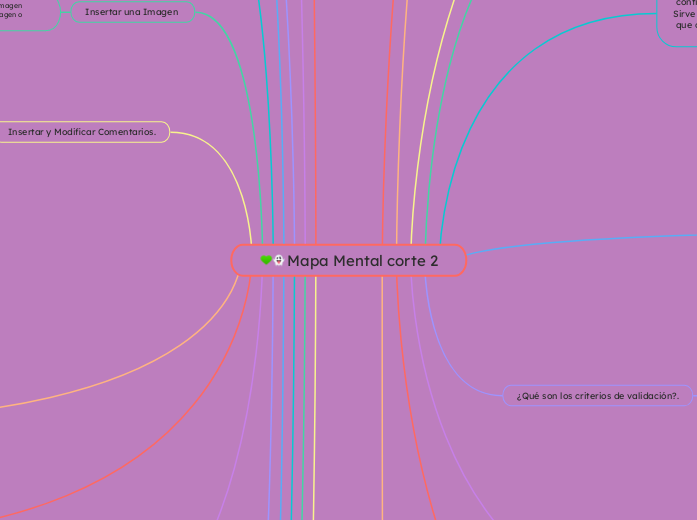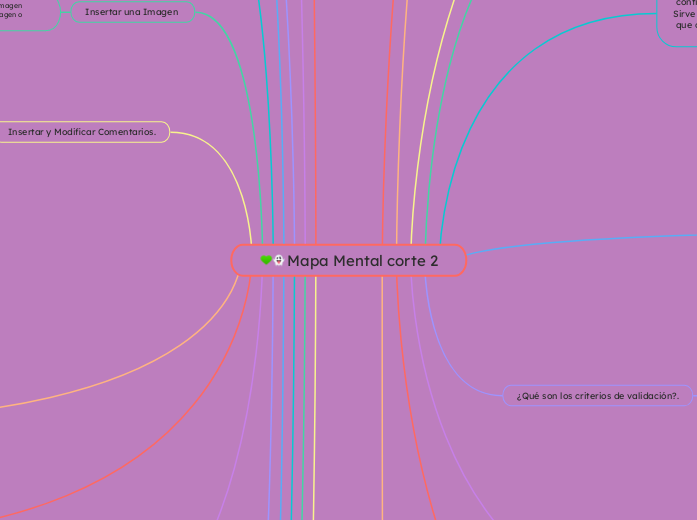Mapa Mental corte 2
5. Máximo:El máximo es el valor más grande en un conjunto de datos.
Ejemplo: Para el conjunto de datos [10, 5, 8, 2, 12], el máximo es 12
4. Mínimo:El mínimo es el valor más pequeño en un conjunto de datos.
Ejemplo: Para el conjunto de datos [10, 5, 8, 2, 12], el mínimo es 2.
3. Moda:La moda es el valor que aparece con más frecuencia en un conjunto de datos.
Ejemplo: Para el conjunto de datos [1, 2, 2, 3, 4, 4, 4, 5], la moda es 4.
2. Mediana:La mediana es el valor medio en un conjunto de datos ordenado. Si hay un número impar de valores, es el valor central. Si hay un número par, es el promedio de los dos valores centrales.
Ejemplo:
Para el conjunto de datos [2, 3, 5, 7, 9], la mediana es 5. Para el conjunto [2, 3, 5, 7], la mediana es (3 + 5) / 2 = 4.
1. Media:
La media, o promedio, se calcula sumando todos los valores en un conjunto de datos y dividiendo por la cantidad de valores.
Ejemplo:
Para el conjunto de datos [4, 6, 8, 10], la media se calcula como (4 + 6 + 8 + 10) / 4 = 7.
Ajuste de vista previa en la hoja de trabajo de Excel (Página, Márgenes y Encabezado/Pie de Página).
Se puede acceder a estas opciones desde la pestaña Diseño de página o la vista preliminar de impresión.
La vista previa de impresión, que incluye la configuración de página, márgenes y encabezado/pie de página, se puede ajustar para asegurar que la hoja de cálculo se imprima como se desea.
Aplicación de cambios tipográficos y de formato de celda en Excel.
Esto incluye la posibilidad de cambiar el tipo y tamaño de fuente, el color, el estilo, los bordes y el formato numérico.
la aplicación de cambios tipográficos y de formato de celda permite modificar la apariencia visual de los datos en una hoja de cálculo, mejorando su legibilidad y organización.
Uso de la herramienta de borde, color de línea y grosor de línea para aplicarlo en celdas de Excel.
Allí encontrarás el botón "Bordes" donde puedes elegir el tipo de borde, su color y grosor.
Para aplicar bordes, cambiar su color y grosor en celdas de Excel, selecciona las celdas deseadas, luego ve a la pestaña "Inicio" y busca el grupo "Fuente".
Insertar y Modificar Comentarios.
Para insertar un comentario, selecciona el texto o haz clic donde deseas insertar el comentario y luego selecciona "Nuevo comentario" en la pestaña "Revisar". Para editar un comentario existente, haz clic en el comentario y realiza los cambios necesarios.
Seleccionando texto o un punto de inserción, y luego usando la pestaña "Revisar" para agregar un nuevo comentario o editar uno existente.
Insertar una Imagen
Desde allí, puedes elegir insertar una imagen desde tu dispositivo, de archivos de imagen o incluso en línea.
Para insertar una imagen en un documento, generalmente debes ir a la pestaña "Insertar" en la barra de herramientas de tu programa, luego buscar la opción "Imágenes".
Insertar un Gráfico
Se abrirá una hoja de cálculo donde podrás introducir tus datos, o podrás editar datos existentes. Finalmente, cierra la hoja de cálculo y ajusta el gráfico según tus necesidades.
Selecciona el tipo de gráfico que prefieras (como de columnas, líneas o circular) y haz clic en él para insertarlo.
Para insertar un gráfico en un documento, primero debes seleccionar la ubicación deseada. Luego, en la mayoría de las aplicaciones como Microsoft Word, ve a la pestaña "Insertar" y busca la opción "Gráfico".
Quitar Flechas
Selecciona la celda a la que apunta la flecha, ve a Fórmulas > Auditoría de Fórmulas y haz clic en Quitar Flechas.
Rastreo Precedente y Dependiente
¿Cómo funciona? Al seleccionar una celda con una fórmula y usar la herramienta "Rastrear precedentes", Excel muestra flechas que apuntan a las celdas que influyen en el resultado de esa fórmula.
Identifica las celdas que proporcionan datos a la fórmula seleccionada.
Ejemplo: Si la celda D10 contiene la fórmula =B5, al rastrear los precedentes de D10, se mostrará una flecha desde la celda B5 a la celda D10, indicando que B5 es un precedente de D10.
Auditoria de formulas
Estas herramientas ayudan a identificar errores, rastrear dependencias entre celdas, comprender la lógica de las fórmulas complejas y optimizar el rendimiento de la hoja de cálculo.
Conjunto de herramientas y técnicas que permiten examinar, analizar y verificar las fórmulas dentro de una hoja de cálculo para asegurar su precisión, coherencia y correcto funcionamiento.
Auditoria de Formulas, Gráficos e Imágenes (Procesador de Palabras Word)
Formulas y Funciones de tipos Estadístico (Hoja de Cálculo de Excel )
Funciones en Excel
Son herramientas esenciales para trabajar con datos, ya que permiten realizar operaciones complejas de manera eficiente, desde simples sumas hasta análisis estadísticos avanzados.
las funciones son fórmulas predefinidas que realizan cálculos específicos y devuelven resultados.
EJEMPLOS
CONTAR(rango):
Cuenta el número de celdas que contienen números en un rango. Por ejemplo, =CONTAR(A1:A5) contará el número de celdas con números en el rango A1 a A5.
=PROMEDIO(rango):
Calcula el promedio de los valores de un rango de celdas. Por ejemplo, =PROMEDIO(A1:A5) calculará el promedio de los valores de las celdas A1 a A5.
=SUMA(rango):
Suma todos los valores de un rango de celdas. Por ejemplo, =SUMA(A1:A5) sumará los valores de las celdas A1 a A5.
Formula en Excel
Todas las fórmulas comienzan con el signo igual (=). Las fórmulas pueden ser simples, como sumar dos celdas, o complejas, utilizando funciones predefinidas y operadores para realizar cálculos más elaborados.
EJEMPLOS
Resta:
Para restar el valor de la celda B1 del valor de la celda A1, la fórmula sería: =A1-B1.
Suma:
Para sumar los valores de las celdas A1 y A2, se puede usar la fórmula: =A1+A2 o =SUMA(A1:A2).
Multiplicación:
Para multiplicar los valores de las celdas A1 y B1, se usa la fórmula: =A1*B1.
División:
Para dividir el valor de la celda A1 entre el valor de la celda B1, se usa la fórmula: =A1/B1.
Promedio:
Para calcular el promedio de los valores de las celdas A1, A2 y A3, se usa la fórmula: =PROMEDIO(A1:A3).
Es una ecuación que realiza cálculos utilizando valores específicos en la hoja de cálculo, como números, referencias de celdas o funciones.
Borrar filtros
Al borrar un filtro, se elimina la restricción y se vuelve a visualizar la información completa, como si el filtro nunca hubiera estado aplicado.
Sirve para mostrar nuevamente todos los datos que fueron ocultados por un filtro aplicado previamente, ya sea en una tabla o rango de celdas.
Mensajes entrantes y de salida.
Un mensaje entrante viene de un remitente externo hacia ti, y un mensaje saliente es enviado desde ti hacia un destinatario.
La dirección de los mensajes. Mensajes entrantes son aquellos que recibes, mientras que mensajes salientes son aquellos que envías.
Ejemplos:
Entrante:
Un correo electrónico que recibes en tu bandeja de entrada, o un mensaje de texto que llega a tu teléfono.
Saliente:
Un correo electrónico que envías desde tu cuenta, o un mensaje de texto que envías a un amigo.
¿Qué son los criterios de validación?.
Puntos de referencia que indican si se ha alcanzado el nivel deseado de calidad, precisión o fiabilidad.
Estos criterios se establecen para asegurar que algo cumpla con ciertos requisitos y expectativas, y varían dependiendo del contexto.
Reglas o estándares que se utilizan para determinar si un resultado, dato o proceso es válido o aceptable.
Categorías de los tipos de validación empleados en clase, Lista, Longitud de Texto y Número.
En la validación de datos, las categorías principales Lista, Longitud de Texto y Número. Estas categorías permiten definir restricciones específicas sobre los datos que se pueden ingresar en una celda o campo.
3. Número:
Permite restringir el tipo de número que se puede ingresar (entero o decimal) y establecer rangos permitidos.
Ejemplos: solo números enteros, números decimales con un máximo de dos decimales, números entre 1 y 10.
2. Longitud de Texto:
Define la cantidad mínima y/o máxima de caracteres que puede contener una cadena de texto.
Utilizado para validar la extensión de nombres, descripciones o cualquier tipo de texto.
Además de estas tres categorías principales, también existe la Validación Personalizada, que permite definir reglas más complejas utilizando fórmulas para validar los datos.
1. Lista:
Permite crear menús desplegables en las celdas, donde el usuario solo puede seleccionar una opción de una lista predefinida.
Útil para asegurar que los datos sean consistentes y evitar errores de escritura.
Realización de filtros a celdas que contienen texto, número fecha y hora. Sirve para mostrar únicamente las filas que cumplen con criterios específicos, ocultando las demás.
Para realizar filtros en celdas que contienen texto, números, fechas y horas en una hoja de cálculo, puedes usar las opciones de filtro disponibles en la mayoría de las aplicaciones de hojas de cálculo como Excel o Google Sheets.
https://dmteach.com/funciones-microso...
Ordenar y Filtrar y Validar Datos (Hoja de Cálculo de Excel)
Herramientas esenciales para organizar, analizar y garantizar la calidad de la información en una hoja de cálculo.
Tipos de Ordenación Mayor a Menor y Menor a Mayor sobre campos Numéricos.
Dos formas de ordenar los números: orden descendente (mayor a menor) y orden ascendente (menor a mayor)
Tipos de Ordenación Ascendente (A..Z) y Descendentemente (Z..A) en campos Alfanuméricos.l La ordenación ascendente (A..Z) organiza los datos de manera que el primer elemento sea el que empieza con la letra "A" (o el número más bajo si hay números), seguido por los elementos que empiezan con "B", y así sucesivamente hasta la "Z" o el número más alto.
La ordenación descendente (Z..A) realiza el proceso inverso, comenzando con "Z" (o el número más alto) y finalizando con "A" (o el número más bajo).
¿Qué es el almacenamiento en Línea? Google Drive y OneDrive de Microsoft.
OneDrive de Microsoft. Servicio de almacenamiento en la nube proporcionado por Microsoft que permite a los usuarios guardar, acceder, editar y compartir archivos desde cualquier dispositivo con conexión a internet.
Google Drive. Es un servicio de almacenamiento en la nube que permite guardar archivos y carpetas en línea, acceder a ellos desde cualquier dispositivo y compartirlos con otros usuarios.
¿Qué son las plataformas digitales?.Entornos en línea que permiten a empresas e individuos interactuar, compartir información y realizar transacciones a través de internet.
WhatsApp Aplicación de mensajería instantánea para teléfonos inteligentes y computadoras que permite a los usuarios enviar y recibir mensajes, fotos, videos, documentos, ubicaciones y realizar llamadas de voz y video a través de internet.
Classroom Espacio físico o virtual donde se lleva a cabo la enseñanza y el aprendizaje.
Teams Espacio de trabajo colaborativo que agrupa a personas para llevar a cabo proyectos o tareas en común.
Plataformas Digitales (Classroom, Whats App, Teams, etc..)